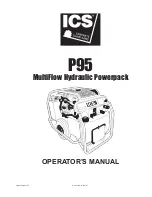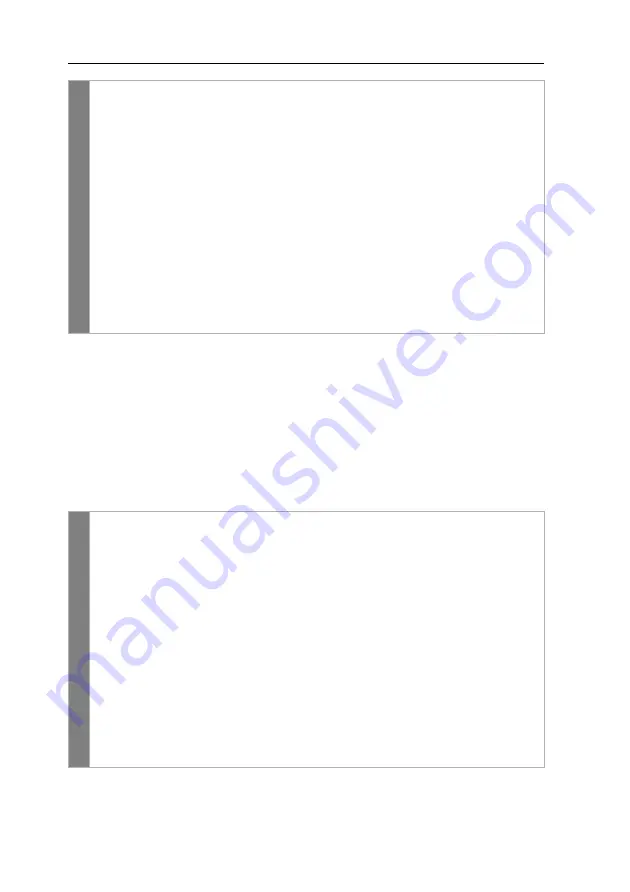
Konfiguration
47
· G&D VisionXS-IP-C-DP-UHR
Tastaturlayout für Eingaben innerhalb des OSDs auswählen
Werden bei der Eingabe von Zeichen auf der Tastatur des Arbeitsplatzes andere
Zeichen im On-Screen-Display angezeigt, ist das eingestellte Tastaturlayout der
Tastatur nicht zutreffend.
Stellen Sie in diesem Fall fest, welchem Tastaturlayout die angeschlossene Tastatur
entspricht und konfigurieren Sie dieses anschließend in den Einstellungen des
Arbeitsplatzmoduls.
So wählen Sie das Tastaturlayout der Tastatur des Arbeitsplatzmoduls aus:
Conf
ig
Pan
el
1. Klicken Sie im Menü auf
KVM-Extender
.
2. Klicken Sie auf das zu konfigurierende Rechnermodul (CPU) und
anschließend auf
Konfiguration
.
3. Klicken Sie auf den Reiter
Allgemein
.
4. Klicken Sie auf den Reiter
CPU
, falls Sie den Bildschirmschoner des
lokalen Arbeitsplatzes (am
CPU
-Modul) einstellen möchten.
Klicken Sie auf den Reiter
CON
, falls Sie den Bildschirmschoner des entfern-
ten Arbeitsplatzes (am
CON
-Modul) einstellen möchten.
5. Geben Sie in der Zeile
Bildschirmschoner (Minuten)
die Wartezeit (1 bis 999
Minuten) des Bildschirmschoners ein.
Der Wert 0 deaktiviert den Bildschirmschoner
.
6. Klicken Sie auf
Speichern
.
OSD
1. Starten Sie das On-Screen-Display mit dem Hotkey
Strg+Num
(Standard).
2. Wählen Sie die Zeile
Arbeitsplatzeinrichtung
und betätigen Sie die
Eingabetaste
.
3. Wählen Sie in der Zeile
OSD-Tastaturlayout
durch Betätigung der
F8
-Taste
zwischen folgenden Optionen:
Deutsch
US-Englisch
UK-Englisch
Französisch
Spanisch
Lat.-amerik.
Portugiesisch
Schwedisch
4. Betätigen Sie die
F2
-Taste zur Speicherung der durchgeführten
Änderungen.
Summary of Contents for VisionXS-IP-C-DP-UHR
Page 70: ......
Page 71: ...Deutsch...
Page 140: ......
Page 141: ...English...
Page 142: ......
Page 143: ...English...